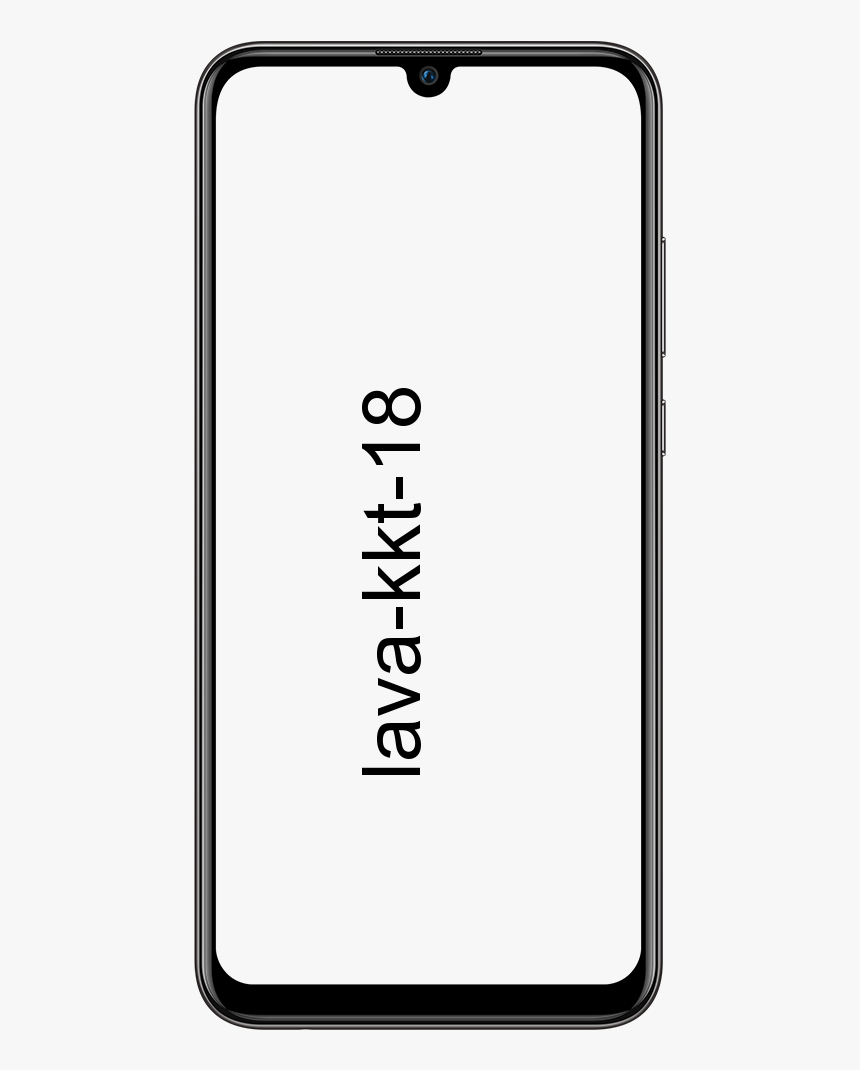วิธีต่างๆในการแก้ไขข้อผิดพลาด Dev 6068, 6065, 6165 และ 6066

คุณต้องการแก้ไขDev Error 6068, 6065, 6165 & 6066 ใน COD Warzone?Call of Duty: Warzone เป็นส่วนเสริมใหม่หรือสมาชิกอื่นในตระกูล COD มันเป็นส่วนหนึ่งของการต่อสู้ออนไลน์ในเกม COD: Modern Warfare ในปี 2019 Activision และ Infinity Ward ทำให้ทุกคนสามารถแข่งขันกับ PUBG หรือ Fortnite ได้ แต่โหมด Warzone ใหม่มาพร้อมกับข้อผิดพลาดและข้อบกพร่องมากมายที่ไม่สามารถทนทานได้ในแต่ละวัน ผู้เล่นพีซีบางคนกำลังเผชิญกับข้อผิดพลาด Dev 6065, 6068, 6165 และ 6066 ใน COD Warzone ตอนนี้หากคุณกำลังเผชิญกับข้อผิดพลาดเดียวกันโปรดแจ้งให้เราทราบด้านล่าง!
ผู้เล่นหลายคนกำลังเข้าสู่เกมและพยายามเล่นเกมนี้เป็นเวลาหลายชั่วโมงผู้เล่นบางคนประสบกับข้อผิดพลาดด้านการพัฒนาเช่นข้อผิดพลาด DirectX หรือปัญหาเกี่ยวกับผู้เล่นหลายคนหรือปัญหาเกี่ยวกับกราฟิกหรือปัญหาเกี่ยวกับหน่วยความจำ ดังนั้นหากคุณกำลังประสบปัญหาเหล่านี้แสดงว่าคุณไม่ได้อยู่คนเดียว อย่างไรก็ตามเมื่อเร็ว ๆ นี้ Infinity Ward ได้เปิดตัวการอัปเดตแพตช์ แต่ดูเหมือนว่าจะไม่ได้ผลกับผู้เล่นทุกคน โชคดีที่เรามีวิธีการที่เป็นไปได้ด้านล่างนี้ที่คุณควรตรวจสอบ
ดูเพิ่มเติม: File Explorer ทำงานกับข้อความแสดงข้อผิดพลาด - แก้ไข
วิธีต่างๆในการแก้ไขข้อผิดพลาด Dev 6068, 6065, 6165 และ 6066 ใน Call Of Duty Warzone

ข้อผิดพลาด Dev 6068
ผู้ที่พบข้อผิดพลาดนี้สามารถลองแก้ไขด้านล่างเพื่อดูว่าสามารถแก้ไขได้หรือไม่:
ทำตามคำแนะนำเหล่านี้เพื่อแก้ไข Dev Error 6068 ใน COD WarZone:
- เริ่มต้นปิดการใช้งาน NVIDIA โอเวอร์เลย์จาก GeForce Experience และแอพซ้อนทับอื่น ๆ อีกมากมายเช่น Xbox Game Bar, Steam Overlay, Discord Overlay เป็นต้น
- จากการตั้งค่าเกมเพียงแค่ตั้งค่าหน้าต่างเกมเป็นแบบไร้ขอบ
- โปรดทราบว่าคุณมี Windows รุ่นใหม่
- ปิดแถบเกม XBOX หรือ RTX
- จากนั้นตรงไปที่ Task Manager จากนั้นตั้งค่า COD Modern Warfare เป็น High Priority
- ตอนนี้ลดการตั้งค่าอนุภาคของเกม
หากคุณยังคงพบกับข้อผิดพลาด dev 6068 ให้ดำดิ่งไปที่การแก้ไขต่อไป!
เกมตั้งค่าที่ 30 FPS
คุณยังสามารถล็อกเกมที่ 30 FPS (เฟรมต่อวินาที) ทำตามคำแนะนำต่อไปนี้เพื่อทำเช่นเดียวกัน:
- ตรงไปที่แผงควบคุมของ Nvidia
- แตะที่จัดการการตั้งค่า 3D
- จากนั้นเปิด 'Program Settings' จากนั้นเลือกเกม Warzone จากรายการ
- ตอนนี้แก้ไขการตั้งค่าการซิงค์แนวตั้งเป็น 'อัตราการรีเฟรชครึ่งหนึ่งที่ปรับเปลี่ยนได้'
- จากนั้นเปิดเกม COD Warzone
- จากนั้นคุณต้องการปิดการซิงค์แนวตั้งในเกมด้วยการทำเช่นนี้จะล็อกเกมเป็น 30 เฟรมต่อวินาที (FPS)
หากวิธีการข้างต้นไม่ได้ผลสำหรับคุณให้ลองใช้วิธีถัดไปอย่างถูกต้อง
ทำความสะอาดติดตั้งไดรเวอร์จอแสดงผล Nvidia
- ดาวน์โหลดหรือติดตั้ง Display Driver Uninstaller บนคอมพิวเตอร์ของคุณ
- ดาวน์โหลดหรือติดตั้ง ไดร์เวอร์ Nvidia
- จากนั้นเรียกใช้ Display Driver Uninstaller> เลือก Clean และรีสตาร์ท
- หลังจากนี้ดาวน์โหลดหรือติดตั้ง Nvidia Driver บนคอมพิวเตอร์ของคุณ
- จากนั้นลองเริ่มเล่นเกม
วิธีการเพิ่มเติม:
ดังนั้นดูเหมือนว่า Dev Error 6068 เกิดขึ้นเนื่องจากไฟล์ DirectX ที่เสียหายบนพีซี Windows ของคุณ นอกจากนี้ไดรเวอร์หรือ Windows ที่ล้าสมัยอาจทำให้เกิดรหัสข้อผิดพลาดนี้ได้เช่นกัน Dev Error 6068 เกิดขึ้นพร้อมกับข้อความแสดงข้อผิดพลาดว่า DirectX พบข้อผิดพลาดที่ไม่สามารถกู้คืนได้ . ในการแก้ไขปัญหานี้ให้ปฏิบัติตามคำแนะนำด้านล่างอย่างถูกต้องจนกว่ารหัสข้อผิดพลาดจะได้รับการแก้ไข
- ในตอนแรกให้ลองใช้จอแสดงผลเดียวหากคุณใช้จอแสดงผลต่างๆ
- จากนั้นตรวจสอบว่าเกมอื่น ๆ กำลังดำเนินการอย่างถูกต้องหรือไม่
- COD Warzone ต้องการความเร็ว RAM ประมาณ 3000MHz เพื่อให้เล่นเกมได้อย่างถูกต้อง ดังนั้นโปรดทราบว่าการกำหนดค่าระบบของคุณเป็นไปตามข้อกำหนดของระบบของเกม
- คุณต้องการเปลี่ยนมาตราส่วนหน่วยความจำวิดีโอบนคอมพิวเตอร์ของคุณ ออกจากเกม COD MW> ตรงไปที่ File Explorer> ย้ายไปที่ไฟล์ Documents Call of Duty Modern Warfare player เส้นทาง> มองหา adv_options.ini ไฟล์และแก้ไขใน Notepad> ค้นหาไฟล์ VideoMemoryScale บรรทัด> จากนั้นกำหนดค่าของ VideoMemoryScale ถึง 0.5 > บันทึกและเรียกใช้เกม
- ตรวจสอบว่าคุณใช้การเชื่อมต่อ Wi-Fi ที่ดีและรวดเร็ว
- สิ่งสำคัญที่สุดคือพยายามบังคับให้ปิดกระบวนการทำงานเบื้องหลังการใช้งาน CPU / หน่วยความจำที่ไม่สำคัญหรือสูงกว่าทั้งหมดเช่นโปรแกรมเริ่มต้นเบราว์เซอร์แอปซ้อนทับบริการคลาวด์ใด ๆ เป็นต้น
หากคุณยังคงพบกับข้อผิดพลาด dev 6068 ให้ดำดิ่งไปที่การแก้ไขต่อไป!
ตั้งค่าคุณสมบัติเฉพาะหน้าจอพีซี
- เริ่มต้นออกจากเกม Call of Duty [COD] Modern Warfare
- ตรงไปที่ Task Manager และออกจากกระบวนการ COD ทั้งหมดที่ดำเนินการอยู่เบื้องหลัง
- ตอนนี้แตะที่ ไอคอนการแจ้งเตือน จากถาดระบบของแถบงาน
- แตะที่ โครงการ > เลือก หน้าจอพีซีเท่านั้น .
- ในที่สุดลองรันเกมอีกครั้ง
เรียกใช้ / ดำเนินการเกมในฐานะผู้ดูแลระบบ
พยายามเรียกใช้เกมในฐานะผู้ดูแลระบบก่อน หากคุณต้องการดำเนินการดังกล่าวให้ทำตามขั้นตอนด้านล่าง:
- ในขั้นต้นให้เปิดไคลเอนต์ Battle.net> ตรงไปที่ Call of Duty Modern Warfare
- แตะที่ตัวเลือก> เลือกแสดงใน Explorer
- โฟลเดอร์ Modern Warfare ที่ติดตั้งไว้จะเปิดขึ้น
- ค้นหาและแตะขวาที่ไฟล์ปฏิบัติการแล้วเลือก Run as administrator
ลำดับความสำคัญสูงสุดของเกม -> วิธีการตั้งค่า?
- แตะขวาที่แถบงาน
- จากนั้นแตะที่ตัวจัดการงาน
- ค้นหาและแตะขวาที่ Call of Duty จากนั้นแตะไปที่รายละเอียดจากเมนู
- เลือกตั้งค่าลำดับความสำคัญ> เลือกสูง
- ในที่สุดให้รีสตาร์ทพีซีของคุณและลองเล่นเกม
หากคุณยังคงพบกับข้อผิดพลาด dev 6068 ให้ดำดิ่งไปที่การแก้ไขต่อไป!
ซ่อมแซมและตรวจสอบไฟล์เกม
- ในขั้นต้นให้เปิดไคลเอนต์ Battle.net> แตะที่ Call of Duty Modern Warfare
- แตะที่ตัวเลือก> เลือกสแกนและซ่อมแซม
- เลือกเริ่มการสแกน
- รอสักครู่จนกว่ากระบวนการสแกนจะเสร็จสมบูรณ์
- เมื่อเสร็จแล้วให้รีสตาร์ทคอมพิวเตอร์และเรียกใช้เกม
Windows Update
การอัปเดตระบบปฏิบัติการ Windows ที่ล้าสมัยของคุณมักมีประโยชน์ในการแก้ไขปัญหาความเสถียรหรือข้อบกพร่องต่างๆของโปรแกรม เพื่อทำสิ่งนี้:
- แตะที่ เมนูเริ่มต้น > ตรงไปที่ การตั้งค่า .
- แตะที่ อัปเดตและความปลอดภัย > เลือก ตรวจสอบสำหรับการอัพเดต จากตัวเลือก Windows Update
- เมื่อมีการอัปเดตให้แตะที่ ดาวน์โหลดและติดตั้ง .
ใช้ CLA เพิ่มเติม (อาร์กิวเมนต์บรรทัดคำสั่ง)
ในการแก้ไขปัญหาให้ใช้อาร์กิวเมนต์บรรทัดคำสั่งเพิ่มเติมบนอินเทอร์เฟซเกม Modern Warfare
- ตรงไปที่ไคลเอนต์ Battle.net
- จากนั้นแตะที่ Modern Warfare
- เลือกตัวเลือก
- เลือกการตั้งค่าเกม
- แตะที่ช่องทำเครื่องหมายอาร์กิวเมนต์บรรทัดคำสั่งเพิ่มเติมเพื่อเปิดใช้งาน
- จากนั้นป้อน -d3d11 ในช่องป้อนข้อมูลและบันทึกการเปลี่ยนแปลง
- จากนั้นรีสตาร์ทไคลเอนต์ Battle.net ของคุณจากนั้นเรียกใช้เกม Warzone
ติดตั้งไฟล์ Shader อีกครั้ง
- ลองติดตั้งไฟล์ Shaders ใหม่ในระหว่างการเล่นเกม Warzone อย่าออกจากเกม ตรวจสอบให้แน่ใจว่าได้ติดตั้ง Shaders ใหม่ทั้งหมดในระหว่างการเล่นเกม หลังจากนี้ให้รีสตาร์ทไคลเอนต์ Battle.net ของคุณและตรวจสอบปัญหา
- ลองลบไฟล์ ผู้เล่น / ผู้เล่น 2 โฟลเดอร์จาก Documents Call of Duty Modern Warfare ตำแหน่งบนระบบของคุณ อย่าลบไฟล์ออกอย่างถาวร เพียงแค่เลือกไฟล์และกด Delete เท่านั้นเพื่อย้ายไปที่ Recycle Bin (หากมีอะไรผิดพลาดคุณสามารถเรียกคืนไฟล์ของคุณได้) หลังจากนี้ให้เปิดเกม
หากคุณยังคงพบกับข้อผิดพลาด dev 6068 ให้ดำดิ่งไปที่การแก้ไขต่อไป!
ปิดใช้งาน V-Sync & G-Sync
- คุณสามารถจัดการ Vertical Sync (V-SYNC) จาก NVidia Control Panel ตรวจสอบให้แน่ใจว่าได้ออกจากเกมและตัวเรียกใช้งานอย่างสมบูรณ์ ตรงไปที่แผงควบคุม NVidia> เลือกจัดการการตั้งค่า 3D> กำหนดค่า ซิงค์แนวตั้ง ถึง อัตราการรีเฟรชครึ่งหนึ่งที่ปรับได้ . บันทึกการเปลี่ยนแปลงจากนั้นเปิดเกมอีกครั้ง
- ปิด G-SYNC จากแผงควบคุม Nvidia
ปิด Crossplay
คุณยังสามารถปิดตัวเลือก Crossplay ได้จากการตั้งค่าเกม Modern Warfare
- แตะที่เกม Modern Warfare / Warzone
- ตรงไปที่ตัวเลือก
- ไปที่แท็บบัญชี
- เลือก Crossplay
- เลือกปิดการใช้งานจากนั้นเรียกใช้เกม
บังคับให้ใช้ DirectX 11
การติดตั้ง DirectX ที่เสียหายหรือเสียหายอาจทำให้เกิดปัญหากับเกมได้ ติดตั้ง DirectX ใหม่โดยตรงจากไฟล์ อย่างเป็นทางการของ Microsoft เว็บไซต์ .
- ใช้หรือตั้งค่า DirectX 11 เพื่อดำเนินการเกม ตรงไปที่ไคลเอนต์ Blizzard Battle.Net บนคอมพิวเตอร์
- จากนั้นเปิดเกม COD Modern Warfare
- ตรงไปที่ตัวเลือกจากนั้นทำเครื่องหมาย / ทำเครื่องหมาย อาร์กิวเมนต์บรรทัดคำสั่งเพิ่มเติม และอินพุต -d3d11
ตั้งค่าความเร็วนาฬิกาเริ่มต้น
ติดตั้งหรือดาวน์โหลดแอป Zotac firestorm หรือเครื่องมือ MSI Afterburner เพื่อใช้การโอเวอร์คล็อก CPU / GPU เป็นสถานะเริ่มต้นจากโรงงาน หลังจากค้นหาประสิทธิภาพที่อัดแน่นไปด้วยพลังในการเล่นเกมอาจทำให้เกิดปัญหาต่างๆกับ CPU หรือ GPU ได้หากการโอเวอร์คล็อกไม่เป็นไปตามข้อกำหนดหรือการกำหนดค่าในการเล่นเกม
ตัวตรวจสอบไฟล์ระบบ
เมื่อใดก็ตามที่โปรแกรมใด ๆ บนพีซี Windows ของคุณเริ่มหยุดทำงานหรือล้าหลังหรืออาจไม่ทำงานโดยไม่คาดคิด จากนั้นลองเรียกใช้การสแกนตัวตรวจสอบไฟล์ระบบ (SFC) เพื่อดูข้อมูลเพิ่มเติมว่ามีข้อผิดพลาดหรือเซกเตอร์เสียในฮาร์ดไดรฟ์หรือไม่ คุณจะต้องดำเนินการสแกน SFC ผ่านทางพรอมต์คำสั่ง
- แตะที่เมนูเริ่ม> ป้อนข้อมูล CMD
- ตอนนี้แตะขวาที่พรอมต์คำสั่ง> เลือกเรียกใช้ในฐานะผู้ดูแลระบบ
- เมื่อ UAC ปรากฏขึ้นให้แตะใช่
- ป้อนคำสั่งต่อไปนี้แล้วกด Enter เพื่อดำเนินการ:
sfc /scannow
- รอสักครู่จนกว่าคุณจะเสร็จสิ้นกระบวนการสแกน
- หากคุณพบจุดบกพร่องที่มองเห็นได้ให้ลองแก้ไข
Modern Warfare / Warzoneการติดตั้งใหม่
หากวิธีแก้ปัญหาข้างต้นไม่ได้ผลให้คุณลองติดตั้งเกมใหม่อีกครั้งบนพีซีของคุณ ในการทำเช่นนั้น:
- เริ่มต้นเปิดตัวไคลเอนต์ Battle.net (Blizzard)
- จากนั้นย้ายไปที่คลังเกม
- แตะที่ Call of Duty: Modern Warfare
- จากนั้นแตะที่ถอนการติดตั้งเกมจากตัวเลือก
- เมื่อเกมถูกนำออกให้รีสตาร์ทพีซีของคุณ
- ตอนนี้ตรงไปที่ไคลเอนต์ Battle.net อีกครั้งและติดตั้งหรือดาวน์โหลด COD Modern Warfare อีกครั้ง
สิ่งนี้ควรแก้ไขข้อผิดพลาด Dev 6068 ใน COD Warzone ได้อย่างแน่นอน
วิธีแก้ไขข้อผิดพลาด 6065

ตอนนี้เราได้แก้ไขข้อผิดพลาดของ dev 6068 เรียบร้อยแล้วผู้เผยแพร่เกมหรือนักพัฒนาซอฟต์แวร์กำลังดำเนินการแก้ไขข้อผิดพลาดนี้หรือค้นหาวิธีแก้ไข ข้อผิดพลาดนี้ยังไม่ได้รับการแก้ไขโดยพวกเขา หรือผู้ใช้บางรายอ้างว่า Dev Error 6065 อาจเกิดขึ้นได้เนื่องจากเวอร์ชันของระบบปฏิบัติการ Windows หรือไดรเวอร์ระบบที่ล้าสมัยไฟล์เกมที่เสียหายเป็นต้น
เรียกใช้ Battle.net ในฐานะผู้ดูแลระบบ
เริ่มแรกคุณต้องการรีสตาร์ทพีซีของคุณจากนั้นเปิดเกมหรือตัวเรียกใช้ Battle.net ในฐานะผู้ดูแลระบบ (สำคัญที่สุด)
- แตะขวา บนไคลเอนต์ Battle.net
- จากนั้นเลือกคุณสมบัติ
- แตะที่ ความเข้ากันได้ > เปิดแท็บ ' เรียกใช้โปรแกรมนี้ในฐานะผู้ดูแลระบบ ช่องทำเครื่องหมาย
- แตะที่ สมัคร แล้ว ตกลง เพื่อบันทึกการเปลี่ยนแปลง
- ตอนนี้คุณสามารถเรียกใช้เกม Warzone หรือไคลเอนต์ Battle.net ได้อีกครั้ง
ตรวจสอบไดร์เวอร์กราฟิกและ Windows Update
- แตะที่ เมนูเริ่มต้น > ตรงไปที่ การตั้งค่า .
- จากนั้นแตะที่ อัปเดตและความปลอดภัย > เลือก ‘ ตรวจสอบสำหรับการอัพเดต' จากตัวเลือก Windows Update
- เมื่อมีการอัปเดตให้แตะที่ ดาวน์โหลดและติดตั้ง .
หากคุณต้องการตรวจสอบการอัปเดตไดรเวอร์กราฟิกคุณสามารถไปที่เว็บไซต์อย่างเป็นทางการของผู้ผลิตการ์ด GPU ของคุณ จากนั้นติดตั้งหรือดาวน์โหลดตัวแปรใหม่สำหรับ Nvidia GPU หรือ AMD GPU .
ติดตั้ง DirectX อีกครั้ง
- ติดตั้ง DirectX อีกครั้งผ่านทางไฟล์ DirectX Installer จาก Microsoft อย่างเป็นทางการ เว็บไซต์ .
Whitelist Launcher & Game ใน Windows Defender Firewall
ตรวจสอบให้แน่ใจว่าได้อนุญาตไฟล์เกมตัวเรียกใช้ Modern Warfare หรือ Battle.net เป็นรายการที่อนุญาตในการป้องกัน Windows Defender หรือโปรแกรมป้องกันไวรัสของ บริษัท อื่นเพื่อให้สามารถรันเกมได้อย่างถูกต้อง
- ตรงไปที่ Windows Defender จากเมนูเริ่ม
- แตะที่การป้องกันไวรัสและภัยคุกคาม> ตรงไปที่การตั้งค่าการป้องกันไวรัสและภัยคุกคาม
- เลื่อนลงเล็กน้อยแล้วเลือก 'เพิ่มหรือลบการยกเว้น' ภายใต้ 'การยกเว้น'
- แตะที่ 'เพิ่มการยกเว้น'> เลือกไฟล์หรือโฟลเดอร์ที่คุณต้องการยกเว้น
- ในที่สุดยืนยันงาน> รีสตาร์ทพีซีของคุณ
ตอนนี้คุณสามารถเรียกใช้เกมผ่านตัวเรียกใช้งาน Battle.net เพื่อตรวจสอบว่าได้รับการแก้ไขข้อผิดพลาด Dev 6065 ใน COD Warzone หรือไม่
วิธีต่างๆในการแก้ไขข้อผิดพลาด Dev 6165

ข้อผิดพลาดนี้เกิดขึ้นทุกครั้งที่ผู้เล่นโหลดหน้าจอต่างๆสำหรับโหมดผู้เล่นหลายคนหรือพยายามเปิดฉากตัดสำหรับโหมดผู้เล่นคนเดียว ผู้เล่นต้องเผชิญกับรหัสข้อผิดพลาด 6065 นี้ใน COD WarZone เนื่องจากไดรเวอร์ GPU ใหม่ ในสถานการณ์นี้พวกเขาสามารถย้อนกลับไปใช้รุ่นไดรเวอร์ GPU ที่ล้าสมัยได้และปัญหาจะได้รับการแก้ไข
วิธีตรวจสอบว่า bootloader ปลดล็อค samsung หรือไม่
อย่างไรก็ตามคุณควรตรวจสอบการอัปเดตไดรเวอร์กราฟิกใหม่ในตอนแรก หากการอัปเดตใด ๆ กำลังรอดำเนินการให้ลองติดตั้งหรือดาวน์โหลดการอัปเดตและตรวจสอบว่าข้อผิดพลาด Dev 6165 ได้รับการแก้ไขแล้วหรือไม่
ย้อนกลับไดร์เวอร์ GPU
หากยังไม่ได้รับการแก้ไขให้ลองย้อนกลับตัวแปรไดรเวอร์กราฟิกโดยทำตามคำแนะนำด้านล่าง:
- แตะขวาที่เมนูเริ่มจากนั้นแตะที่ Device Manager
- คลิกที่ส่วนการแสดงผลจะมีรายการกราฟิกการ์ดทั้งหมดติดตั้งอยู่
- แตะขวาที่ป้ายชื่อการ์ด / ไดรเวอร์
- แตะที่คุณสมบัติ
- จากส่วนไดรเวอร์ให้แตะที่ตัวเลือก Roll Back Driver
ปรับการตั้งค่าความละเอียดจอภาพ
นอกจากนี้ให้ลองรีเซ็ตการตั้งค่าจอภาพจากความละเอียด 2K เป็นความละเอียด 1080P แทน ตรงไปที่การตั้งค่าจอภาพของคุณจากนั้นเลือกความละเอียด Full-HD เพื่อประสิทธิภาพการเล่นเกมที่ดีที่สุด
การติดตั้ง Modern Warfare / Warzone ใหม่
หรือคุณสามารถลองถอนการติดตั้งและติดตั้งเกมใหม่อีกครั้ง
- เพียงแค่เปิดไคลเอนต์ Battle.net (Blizzard)
- จากนั้นย้ายไปที่คลังเกม
- แตะที่ COD: Modern Warfare
- จากนั้นแตะที่ถอนการติดตั้งเกมจากตัวเลือก
- เมื่อเกมถูกลบให้รีสตาร์ทพีซีของคุณ
- ตอนนี้ตรงไปที่ไคลเอนต์ Battle.net อีกครั้งและติดตั้งหรือดาวน์โหลด COD Modern Warfare อีกครั้ง
วิธีแก้ไขข้อผิดพลาด 6066
หลังจากคุณแก้ไขข้อผิดพลาด dev 6068 และ 6065 ที่นี่ในส่วนนี้เรากำลังพยายามแก้ไขข้อผิดพลาด 6066 ทั้งข้อผิดพลาด COD Dev Error 6065 และ 6066 เกิดขึ้นเนื่องจากปัญหา GPU ทำตามวิธีแก้ปัญหาที่เป็นไปได้ที่ระบุไว้ด้านล่าง:
เรียกใช้ VRAM สูงสุด
คำแนะนำในการค้นหา VRAM ที่มีอยู่มีดังนี้
- กดปุ่ม Windows + I เพื่อเปิดเมนูการตั้งค่า Windows
- แตะที่ระบบ> ภายใต้ส่วนการแสดงผลให้แตะที่การตั้งค่าการแสดงผลขั้นสูง
- ภายใต้เพจให้แตะที่คุณสมบัติการ์ดแสดงผลสำหรับจอแสดงผล 1
- คุณจะเห็นหน้าต่างใหม่เปิดขึ้น
- ที่นี่คุณควรทำเครื่องหมายหน่วยความจำกราฟิกทั้งหมดที่มี
ตอนนี้คุณสามารถปรับปรุง VRAM บนพีซีของคุณได้หลังจากทำตามคำแนะนำด้านล่าง:
- เข้าสู่ BIOS หลังจากกดปุ่ม F2, F5, F8 หรือ Del อย่างต่อเนื่องหลังจากรีสตาร์ท
- จากนั้นตรงไปที่ Advanced / Advanced Options (หมายเหตุ: คำศัพท์ที่ถูกต้องอาจแตกต่างกันไปขึ้นอยู่กับผู้ผลิตฮาร์ดแวร์ของคุณอ่านคู่มือของผู้ผลิตเพื่อขอคำแนะนำ)
- ตอนนี้ให้มองหาการตั้งค่าวิดีโอการตั้งค่ากราฟิกขนาดหน่วยความจำแชร์ VGA หรือคำที่คล้ายกัน
- เลือก VRAM ที่จัดสรรไว้ล่วงหน้าและกำหนดค่าที่มีอยู่ซึ่งโดยค่าเริ่มต้นจะเป็น 64M หรือ 128M สิ่งที่คุณต้องทำคือเปลี่ยนเป็น 512M
บังคับให้เกมเริ่มต้นด้วย DirectX 11
- ตรงไปที่ไคลเอนต์ Battle.Net บนระบบ
- ตอนนี้เปิดเกม COD Modern Warfare
- ตรงไปที่ตัวเลือก
- ตรวจสอบ อาร์กิวเมนต์บรรทัดคำสั่งเพิ่มเติม และอินพุต -d3d11
- ออกและลองเล่นเกม ตรวจสอบว่าข้อผิดพลาด COD Warzone Dev 6065 & 6066 ยังคงเกิดขึ้นหรือไม่ ถ้าเป็นเช่นนั้นตรงไปที่วิธีแก้ปัญหาอื่น ๆ
กู้คืนค่าเริ่มต้นของ GPU
ไม่ว่าคุณจะทำงานกับการ์ด Nvidia หรือ MSI หรือ AMD GPU คุณควรกู้คืนความเร็วสัญญาณนาฬิกากลับเป็นค่าเริ่มต้นผ่านเครื่องมือ MSI Afterburner หรือแอป Zotac firestorm ความเร็วสัญญาณนาฬิกาเริ่มต้นจะช่วยให้มั่นใจได้ว่า GPU มีประสิทธิภาพสูงสุดและอายุการใช้งานยาวนานขึ้น
ปิด Nvidia Overlay
ดูเหมือนว่าการปิดใช้งานแอป Nvidia Overlay (GeForce Experience) สามารถแก้ไขปัญหา Dev Error 6066 ได้ในบางสถานการณ์
- ในขั้นต้นให้เปิดแอปพลิเคชัน Nvidia GeForce Experience
- จากนั้นแตะที่ไอคอนการตั้งค่า (รูปเฟือง)> ภายใต้คุณสมบัติแตะทั่วไป> ปิดในเกมโอเวอร์เลย์
ปิดแอปพลิเคชันการวางซ้อนอื่น ๆ
คล้ายกับแอพซ้อนทับ Nvidia GeForce Experience มีแอพซ้อนทับอื่น ๆ อีกมากมายที่มีอยู่ในตลาดที่นักเล่นเกมหรือผู้ใช้พีซีบางคนใช้ เช่น Steam Overlay, Xbox Game Bar, Discord Overlay เป็นต้นดังนั้นในฐานะนักเล่นเกม PC หลังจากใช้ Steam หรือ Game Bar หรือ Discord overlay แล้วให้ลองปิดการใช้งานชั่วคราวและลองเรียกใช้เกม Modern Warfare หรือ Warzone เพื่อตรวจสอบว่า Dev ข้อผิดพลาด 6066 ได้รับการแก้ไขหรือไม่
อัปเดต Windows OS Build
- แตะที่เริ่ม> เลือกการตั้งค่า> เลือกอัปเดตและความปลอดภัย
- แตะที่ตรวจสอบการอัปเดต หากมีการอัปเดตเพียงแค่ติดตั้งหรือดาวน์โหลด
- หลังจากนี้ระบบจะขอให้คุณรีสตาร์ทพีซีเพื่อใช้การเปลี่ยนแปลง
การแก้ไขทั่วไปสำหรับข้อผิดพลาด Dev:
ที่นี่เราได้พูดถึงวิธีการต่างๆที่ซ่อมแซมเกมโดยทั่วไปและลบข้อผิดพลาดของ dev ได้อย่างมีประสิทธิภาพ
- หากคุณกำลังใช้จอภาพที่สองให้ปิดแล้วเปิดแอปขึ้นมาใหม่
- ปิดการติดตามเรย์จากการตั้งค่าเกม
- ลองติดตั้ง DirectX ใหม่
- จากนั้นซ่อมแซมหรือสแกนเกมผ่านแอป battle.net
- ปิด Crossplay ในการตั้งค่าเกมจากนั้นคุณจะพบตัวเลือกนี้โดยย้ายไปที่เมนูตัวเลือกจากนั้นเปิดแท็บบัญชี
- การโอเวอร์คล็อกเป็นคุณสมบัติที่ช่วยปรับปรุงอัตรานาฬิกาของ GPU ทำให้ทำงานได้เร็วขึ้น การปิดใช้งานคุณสมบัติการโอเวอร์คล็อกอาจป้องกันข้อผิดพลาดจากการพัฒนา
สรุป:
ทั้งหมดนี้เกี่ยวกับ 'แก้ไขข้อผิดพลาด Dev 6068, 6065, 6165 และ 6066 ใน COD Warzone’. เราได้แบ่งปันวิธีแก้ปัญหาที่แตกต่างกันซึ่งวิธีใดวิธีหนึ่งสามารถแก้ไขข้อผิดพลาดของคุณได้ บทความนี้มีประโยชน์หรือไม่? คุณรู้วิธีการอื่น ๆ ในการแก้ไขหรือไม่? แบ่งปันความคิดของคุณกับเราในความคิดเห็นด้านล่าง
ยังอ่าน: